Hoe om `n eenvoudige geanimeerde banier te maak met behulp van Flash CS3
As u `n geanimeerde banier wil gebruik met verouderde tegnologie, sal hierdie artikel u wys hoe om een te maak met behulp van Adobe Flash en ActionScript 2.0. Dit kan natuurlik baie makliker met behulp van HTML en jаvascript gedoen word.
conținut
stappe

1
Maak Adobe Flash oop en maak `n nuwe dokument. Verander die dokument deur op die Command + J-sleutels op Mac te druk, of Ctrl + J op die rekenaar. Kies in die opsies as banner grootte 468 wyd x 60 hoog (dit is die standaard grootte vir `n banner), kies dan die agtergrondkleur van jou keuse en klik OK. In hierdie gids gebruik ons die kleur swart as die agtergrondkleur.

2
Kies jou lae en noem die eerste een soos jy wil. In hierdie gids sal dit `n sirkel wees, so die laag self sal genoem word "sirkel". Klik op die Reghoekige Gereedskap en hou dit gedruk om `n spyskaart oop te maak, kies die Ovale Gereedskap en laat die muis los. Skuif na die werkarea en skep `n sirkel van enige grootte. In hierdie gids sal die grootte baie groot wees sodat slegs `n klein deel van die sirkel in die vaandel gesien word. Die afmetings sal 175,5 x 175,5 wees.

3
Noudat u die kring gedoen het, druk F8 (beide op die Mac en op die rekenaar) om die Omskakelingskieslys na simbool oop te maak. Klik op die grafiek en noem dit dan "sirkel" na die simbool en druk OK. Nou het jy `n simbool wat jy kan animeer. Plaas jou wyser oor die laaggebied en beweeg dit oor die vyfde raam en druk dan F6 (Mac en PC). Dit sal `n raam skep wat die sirkel op dieselfde punt het. Gaan terug na die eerste raam en klik dan op jou kring. Nou sal ons dit vervaag in die animasie.

4
Gaan na die eienskappe paneel aan die einde van die venster en kies die kleur opsies. Kliek op die kleur opsies, kies Alpha, en in persentasie tipe 0. Dit sal jou kring laat verdwyn, maar moenie bekommerd wees nie, daar gaan dit, net jy kan dit nie sien nie.

5
Gaan terug na die lae-afdeling en regs kliek tussen die eerste en die laaste raam, Klik dan op "Skep bewegingsinterpolasie". As jy dit reg doen, dan het jy die eerste deel van jou animasie reeds suksesvol geskep. Nou moet ons die teks byvoeg.

6
Skep `n nuwe laag en verander die naam na "teks". Gaan na die 6de raam in die laag "teks", regs kliek daarop en kies "Voeg nuwe raam in", dit sal `n leë raam skep waar jy kan werk. Kies jou palet Tools en klik op die "T" om die teksgereedskap te kies. Plaas jou wyser op jou banier en tik die teks wat jy wil hê. In hierdie gids sal die teks wees "banier". Nou met die gekose teks, druk F8 om dit in `n grafiese te tik, tik "teks" as `n naam en klik op OK. Nou kan jy jou teks animasie maak.

7
Gaan nou na jou laag van "sirkel" en klik op die 6de raam, klik daarop en hou dit neer om dit na die 16de raam te sleep. Dit sal die sirkel sigbaar maak in die hele animasie. Beweeg die teks na `n punt wat binne die sirkel is, maar maak seker dat dit nie links van jou kring is nie. Gaan na jou lae-afdeling en klik op die "teks" -laag en sleep dit onder die "sirkel" -laag. Dit sal `n deel van die teks laat verdwyn, maar moenie bekommerd wees nie, dit is wat ons nou wil hê.

8
Blokkies en verberg die laag van "sirkel", so jy kan seker maak dat jy niks bederf nie, en dus kan jy sien wat jy doen. Klik op die 15de raam van die laag "teks" en skep `n raam deur die F6-sleutel te druk. Klik op die teks binne die 16de raam en skuif dit na die plek waar u die teks op u banier wil verskyn, maar maak seker dat dit meer links is as die sirkel. Jy kan die sirkellaag sigbaar maak as jy nie seker is waar die sirkel is nie.

9
Sodra jy die teks presies geplaas het waar jy dit wil hê, gaan terug na die laag "teks", en tussen die twee rame, skep `n Motion Interpolation, kliek tussen hulle en kies "Skep bewegingsinterpolasie". Sodra jy daarmee klaar is, maak `n derde laag en noem dit "Action". Kies die laaste raam (die 16de) en maak `n nuwe raam deur F6 te druk. Klik nou op Window > Aksies, en tik "stop ()"- Maak nou die venster toe.

10
Gaan na waar jy die animasie wil stoor, en stoor dit met die naam van "Banner". Gaan waar dit sê "Uitvoer as:" en klik op die deel wat sê .SWF, die menu oopmaak sodat al die opsies verskyn. Kies ".jpg Animated", sodat dit `n GIF-beeld word en klik dan op OK.

11
Baie geluk! Jy het klaar met die skep van `n eenvoudige banner wat jy kan spog met wie jy wil.
wenke
- Oorweeg dit om `n meer moderne standaard, soos HTML5, te gebruik.
waarskuwings
- Dit sal nie verenigbaar wees met iOS of ander mobiele bedryfstelsels nie.
Deel op sosiale netwerke:
Verwante
 Hoe om Adobe Flash Player te aktiveer
Hoe om Adobe Flash Player te aktiveer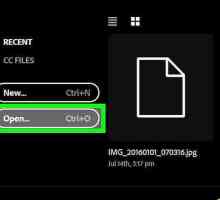 Hoe om die agtergrondkleur van Adobe Illustrator te verander
Hoe om die agtergrondkleur van Adobe Illustrator te verander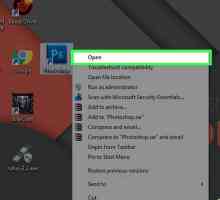 Hoe om die agtergrondkleur in Photoshop te verander
Hoe om die agtergrondkleur in Photoshop te verander Hoe om die agtergrond in Adobe Illustrator te verander
Hoe om die agtergrond in Adobe Illustrator te verander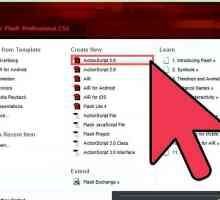 Hoe om `n banner in flash vir jou webwerf te skep
Hoe om `n banner in flash vir jou webwerf te skep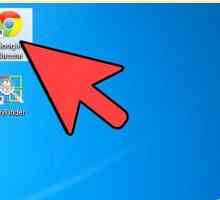 Hoe om Adobe Flash Player te ontgrendel
Hoe om Adobe Flash Player te ontgrendel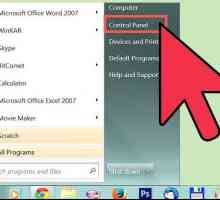 Hoe om Adobe Flash Player 11 plugin heeltemal te verwyder
Hoe om Adobe Flash Player 11 plugin heeltemal te verwyder Hoe om jаvascript in Internet Explorer aan te skakel
Hoe om jаvascript in Internet Explorer aan te skakel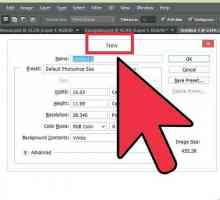 Hoe om `n banier te maak
Hoe om `n banier te maak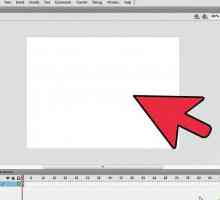 Hoe om `n speelknoppie vir `n animasie in Adobe Flash CS4 te maak
Hoe om `n speelknoppie vir `n animasie in Adobe Flash CS4 te maak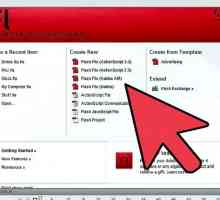 Hoe om `n knoppie in Flash Cs4 te maak
Hoe om `n knoppie in Flash Cs4 te maak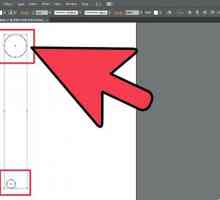 Hoe om `n animasie in Adobe Illustrator te maak
Hoe om `n animasie in Adobe Illustrator te maak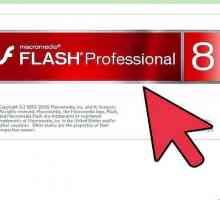 Hoe om `n eenvoudige aanbieding te maak deur Flash te gebruik
Hoe om `n eenvoudige aanbieding te maak deur Flash te gebruik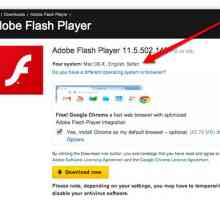 Hoe om Adobe Flash Player te installeer
Hoe om Adobe Flash Player te installeer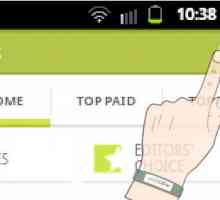 Hoe om `n Flash Player vir Android te kry
Hoe om `n Flash Player vir Android te kry Hoe om vorms in Adobe Illustrator te skep
Hoe om vorms in Adobe Illustrator te skep Hoe om `n banner met GIMP te skep
Hoe om `n banner met GIMP te skep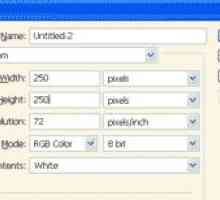 Hoe om `n knoppie met kristal effek in Photoshop te skep
Hoe om `n knoppie met kristal effek in Photoshop te skep Hoe om `n kring in Adobe Illustrator te skep
Hoe om `n kring in Adobe Illustrator te skep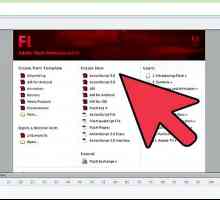 Hoe om `n bewegingsinterpolasie in Flash te skep
Hoe om `n bewegingsinterpolasie in Flash te skep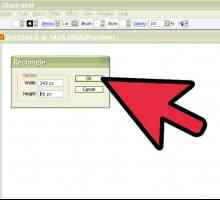 Hoe om `n banier in Adobe Illustrator te skep
Hoe om `n banier in Adobe Illustrator te skep
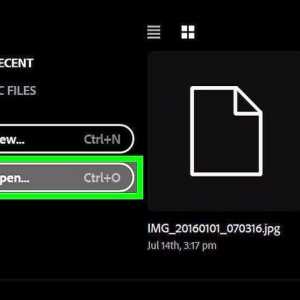 Hoe om die agtergrondkleur van Adobe Illustrator te verander
Hoe om die agtergrondkleur van Adobe Illustrator te verander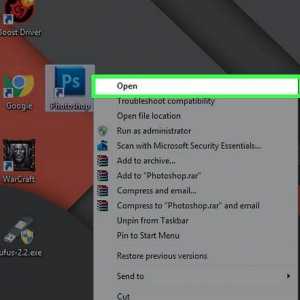 Hoe om die agtergrondkleur in Photoshop te verander
Hoe om die agtergrondkleur in Photoshop te verander Hoe om die agtergrond in Adobe Illustrator te verander
Hoe om die agtergrond in Adobe Illustrator te verander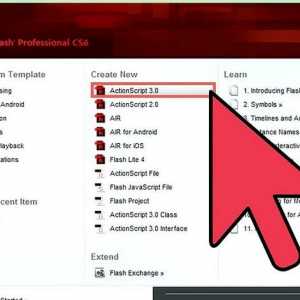 Hoe om `n banner in flash vir jou webwerf te skep
Hoe om `n banner in flash vir jou webwerf te skep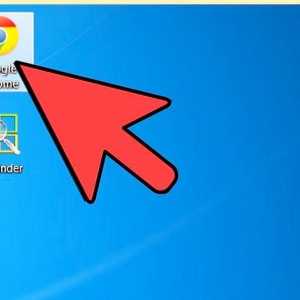 Hoe om Adobe Flash Player te ontgrendel
Hoe om Adobe Flash Player te ontgrendel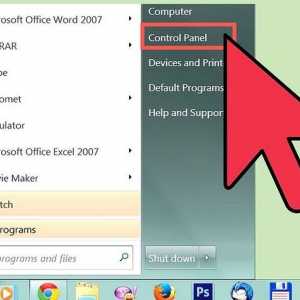 Hoe om Adobe Flash Player 11 plugin heeltemal te verwyder
Hoe om Adobe Flash Player 11 plugin heeltemal te verwyder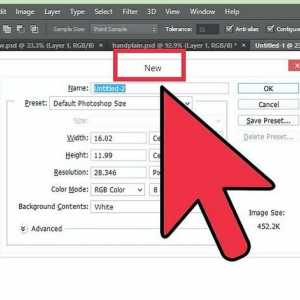 Hoe om `n banier te maak
Hoe om `n banier te maak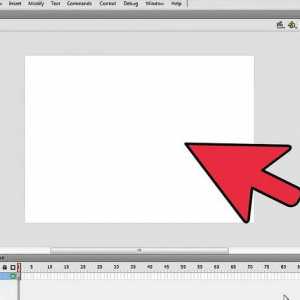 Hoe om `n speelknoppie vir `n animasie in Adobe Flash CS4 te maak
Hoe om `n speelknoppie vir `n animasie in Adobe Flash CS4 te maak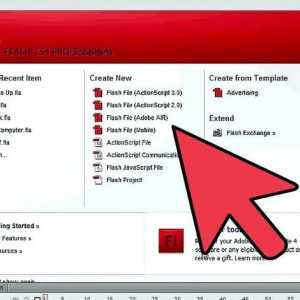 Hoe om `n knoppie in Flash Cs4 te maak
Hoe om `n knoppie in Flash Cs4 te maak